NDIS -tiedostovirheen korjaus.Syst

- 1143
- 117
- Mrs. Jeffrey Stiedemann
Tunnettu melkein jokaiselle Windows -käyttäjälle ”siniset kuolemannäytöt” tai BSOD ilmestyvät yhtäkkiä eikä lupaa mitään hyvää, pakottaen usein paljon Tinkeriin järjestelmän kriittisen virheen poistamisen kanssa. Vikaan liittyy viesti, joka ilmoittaa toimintahäiriön, koodin luonteesta, ja joissain tapauksissa teksti osoittaa myös ongelmatiedoston. Näytöllä toimitetut tiedot ovat hyödyllisiä ongelman olemuksen paljastamisessa ja oikeaan suuntaan ratkaisun etsimiseen, joka tulisi olla välittömästi kiinni, muuten virhe ilmestyy uudestaan ja uudestaan, kunnes toimintahäiriön lähde eliminoidaan. Lisäksi uudelleenkäynnistyksen jälkeen järjestelmä voi toimia, vaikka tämä ei tarkoita, että epäonnistumisen korjaus on ratkaistu.

Viestien tekstissä ilmoitetut yleisimmät syylliset ovat laitteiden tiedostoja, joilla on SYS -laajennus, mutta nämä voivat olla myös DLL- tai EXE -elementtejä. Sininen näyttö koodilla 0x000000D1 ja määritetty NDIS -tiedosto.SYS puhuu useammin verkon ongelmasta. Menetelmä vian korjaamiseksi riippuu suoraan ilmiön syystä, joten pohdimme, mikä voi provosoida pysäytyslisenssiä ja miten päästä eroon siitä.
Miksi NDIS -tiedostoon ilmestyy virhe.Syst
0x000000D1: n sininen kuolemanäyttö voi näkyä sekä Windows 10: ssä että muissa käyttöjärjestelmän versioissa ohjelmistosyistä tai laitteistojen toimintahäiriöiden seurauksena. Useimmiten kriittinen BSOD -virhe Driver_IRQL_NOT_Less_or_Equal ja määritetty NDIS -ongelmatiedosto.SYS syntyy verkkokortin ohjaimien väärän toiminnan vuoksi tai kolmansien osapuolen ohjelmien vaikutuksista.
NDIS (Network Driver -rajapinnan spesifikaatio) on verkon ohjaimen ohjaimen rajapinnan, vastaavasti NDI: n määritelmä.SYS on NDI: hen liittyvä tiedosto. DOT Windows -komponentin työssä ilmestyy usein uusien laitteiden tai ohjelmistojen asentamisen jälkeen, joten ongelman ratkaisemiseksi on tärkeää seurata tätä tapahtumaa edeltävänä.
Virhe voi aiheuttaa seuraavat tekijät:
- Kuljettajien väärät kokoonpanot, vaurioituneet tai vanhentuneet kuljettajat.
- Väärin määritetyt järjestelmän asetukset, vaurioituneet tai poissa olevat tiedostot.
- Epäsäännölliset tietueet järjestelmärekisterissä.
- Kolmannen osapuolen ohjelmiston, mukaan lukien virustorjunta ja muiden suojaohjelmien, vaikutus.
- Virukset tai muut haitalliset ohjelmistot.
- Laitteiden konfliktit.
- RAM -RAM -RAM- ja muut syyt.
NDIS -virheenkorjausmenetelmät.Syst
Kun BSOD ilmestyy tekstissä määritellyllä verkkotiedostolla, sinun on ryhdyttävä toimenpiteisiin toimintahäiriön poistamiseksi. Pysäytysvirheen korjaamiseen on useita tapoja, jokainen niistä on tehokas syistä, jotka aiheuttivat vikaan, ja jopa kokemattomat käyttäjä voi suorittaa tarvittavat toimenpiteet ohjeiden mukaisesti.
Tietokoneen skannaus haitallisia ohjelmia
Koska kriittinen virhe voi johtua tietokoneen infektiosta viruksilla tai muilla haitallisilla ohjelmistoilla, lisäksi NDIS.SYS voidaan naamioida virusohjelman järjestelmäkomponentiksi, sinun on skannattava laite tavallisella virustorjunta- ja kolmansien osapuolten työkaluilla.
Kolmannen osapuolen virustorjunta
Usein BSOD -virhe voi näkyä Windows 10 -päivitysten asentamisen jälkeen, kun taas laitteeseen asennettiin kolmas osa virustentorjuntaohjelmisto. Tässä tapauksessa sinun tulee poistaa suojaohjelma ja käynnistää tietokone uudelleen. Jos virhettä ei enää tapahdu, se voidaan jälleen asentaa virustorjunta.
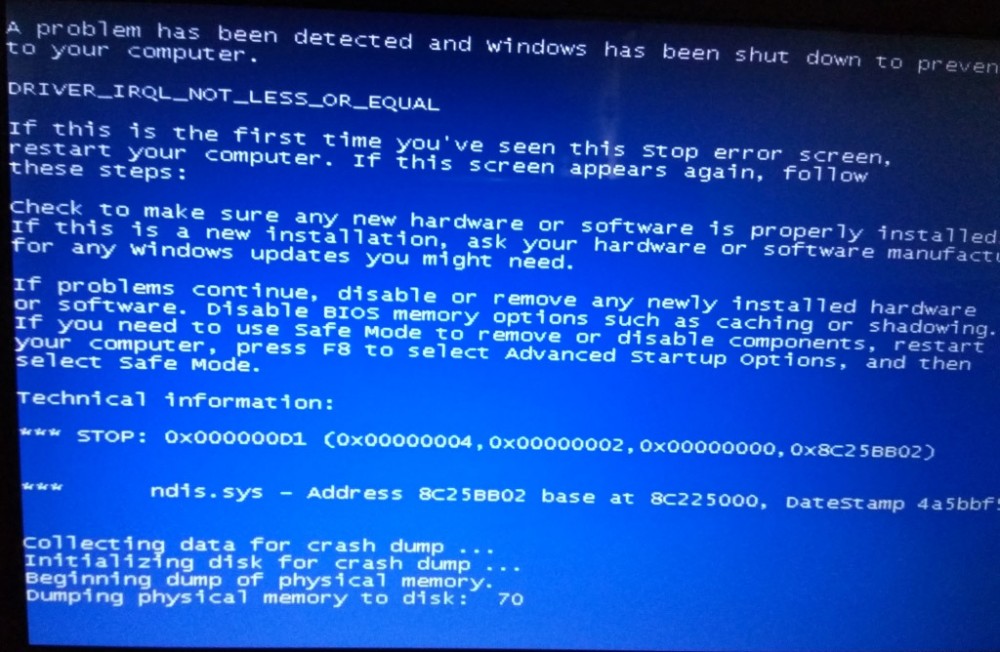
Sininen kuolemanäyttö Windowsissa, jossa on NDIS -virhe.Syst
Kuljettajien päivittäminen
Tehokas menetelmä virheen korjaamiseksi NDIS.SS on menettely verkkolaitteiden ohjaimien päivittämiseksi. Sininen näyttö, mukaan lukien tarkasteltava virhe, johtuu usein vääristä tai vaurioituneista kuljettajista. Tämä voidaan tehdä manuaalisesti lataamalla ohjelmistoja laitevalmistajan viralliselta sivustolta tai käyttämällä erityisohjelmia. Toinen vaihtoehto sisältää rakennettujen Windows -palvelun käytön. Etsi verkkolaitteiden ohjaimet ja painamalla jokaista niistä PKM Soita kontekstivalikkoon, jossa valitsemme "Päivitys" -toiminto.
Verkon ohjaimien rullaaminen
Joissakin tapauksissa se auttaa ratkaisemaan ongelman palautumaan ohjaimen edelliseen oikeaan versioon, jos päivityksen jälkeen se alkoi aiheuttaa virheen.
Kuljettajien palauttamiseksi suoritamme seuraavat toiminnot:
- Menemme laitteenhallinnalle.
- Siirrymme "verkkosovittimiin" -haaraan ja valitsemme verkkolaitteen avoimessa valikossa.
- Napsauta PKM ja siirry "ominaisuuksiin".
- Napsauta "Driver" -välilehdessä "Rullaa ohjain", jos painike on aktiivinen.
- Vahvista toiminta ja käynnistä tietokone uudelleen.
NDIS -tiedoston korvaaminen.Syst
Monet käyttäjät onnistuvat pääsemään eroon ongelmasta siirtämällä NDIS -elementin järjestelmäkansioon.SYS toisesta tietokoneesta (ServicePackFiles -luettelosta), jolle siinä ei ole ongelmia. Kuljettajien siirtämiseksi laitteesta laitteelle voit käyttää erityistä ohjelmistoa.
Järjestelmän päivitys
Yritä päivittää Windows, miksi sinun on siirryttävä päivityskeskukseen (Käynnistä - parametrit - päivitys ja suojaus - Windows Update Center) ja tarkista käytettävissä olevien päivitysten saatavuus käyttöjärjestelmäsi saatavilla. Palvelu tarkistaa automaattisesti ja asentaa tarvittavat päivitykset.
Suojaustyökalut aiheuttavat joskus väärän asennusohjelman, mukaan lukien Windows -päivitykset, joten on parempi sammuttaa puolustus OS -päivitysten suorittamisen aikana, jotta virustentorjunta ei voinut häiritä järjestelmiä.
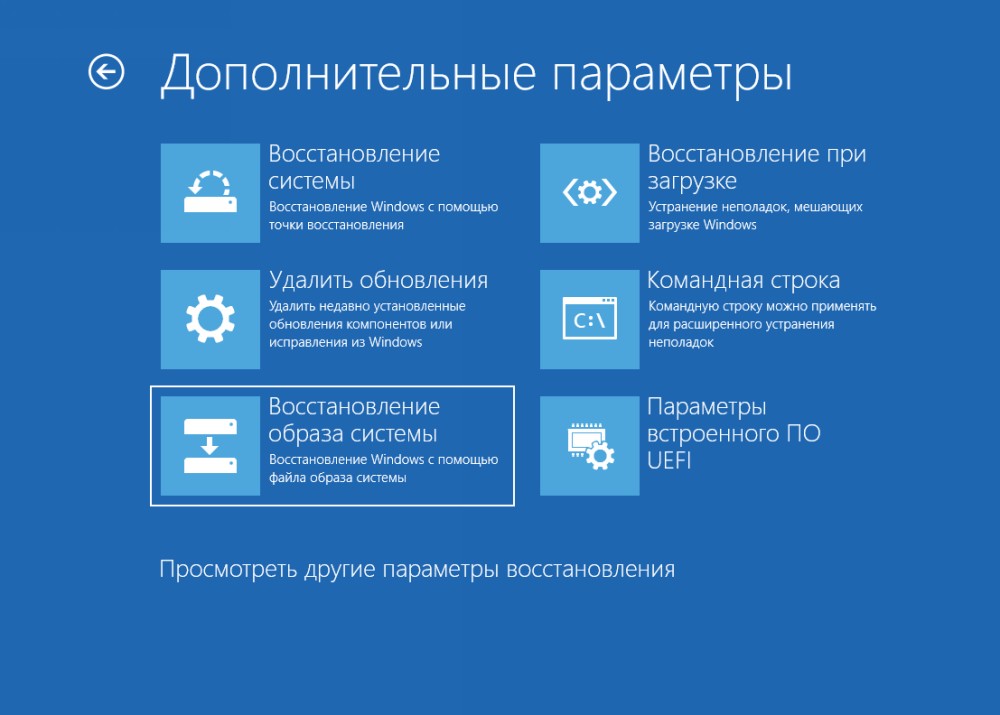
Palautusparametrit Windowsin toimintahäiriön jälkeen
Palaa säilyneeseen palautuspisteeseen
Yksi tehokkaista tavoista palauttaa Windows ja sen komponentit on palata aiemmin luotuun ohjauspisteeseen (jos sellainen on). Tämä auttaa palauttamaan järjestelmän tilaan, jossa vikoja ei ole vielä tapahtunut, mukaan lukien virheen poistaminen NDIS -tiedostolla.Syst. On muitakin tapoja palauttaa käyttöjärjestelmä, jonka avulla voit päästä eroon ongelmista käyttöjärjestelmän suorituskyvyn yhteydessä.
Irrottaminen, ohjelmien poistaminen VPN/välityspalvelimen kanssa
Jos tietokonelaitteeseen asennetaan ohjelmisto VPN: n kanssa työskentelemistä varten, samoin kuin työkalut, jotka tarjoavat verkkosovelluksia, joilla on kyky työskennellä välityspalvelimien kautta, tämä voi johtaa virheen NDIS -tiedostossa.Syst. Yritä sammuttaa tai poistaa tarkistaaksesi, onko ongelma kadonnut.
Virtuaaliverkon ohjaimien poistaminen
Asennetut virtuaalikoneet, esimerkiksi VirtualBox tai muu, samoin kuin asennetut virtuaaliverkkosovittimet voivat aiheuttaa virheen 0x000000D1 NDIS.Syst. Jos näin on, vian korjausmenetelmä on poistaa virtuaalinen verkkosovitin.
https: // www.YouTube.Com/katsella?v = ssweqjk0ce0
Suunnitellut järjestelmätiedostot ovat SFC -apuohjelma
Windows on järjestelmätyökalu, jonka avulla voit tarkistaa järjestelmätiedostojen eheyden ja palauttaa vaurioituneet elementit, korvaamalla ne oikealla. SFC (System File Checker) -apuohjelman käynnistämiseksi vaaditaan järjestelmänvalvojan oikeudet. Joten suoritamme seuraavat:
- Avaa konsoli "Suorita" (näppäinten yhdistelmä Win+R).
- Kirjoita komento kenttään Cmd.
- Terminaalissa käynnistämme prosessin komennolla SFC/SCANNOW Ja odotamme skannauksen loppua.
Jos järjestelmän komponenttien vaurioita havaitaan, ne palautetaan, jos se on mahdollista.
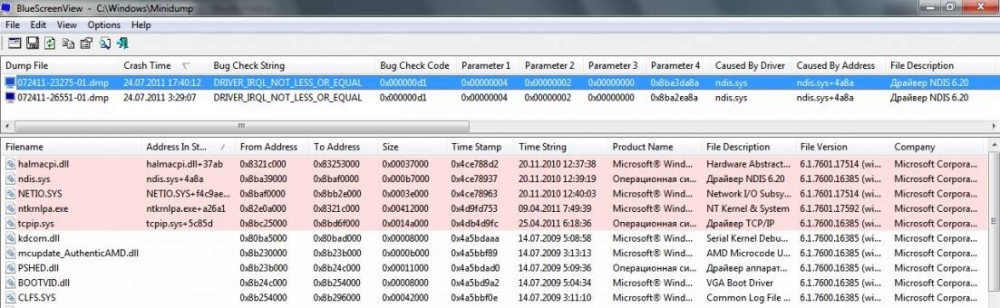
Vikatietojen johtopäätös - BluesCreenview -ohjelma
Virheiden kiintolevyn tarkistaminen
Joissakin tapauksissa BSOD -virhe voi liittyä kiintolevyn vaurioihin, jotka voivat myös aiheuttaa vahinkoa tiedostojärjestelmään ja tietoihin. Rakennettu -tarkistuslevyn apuohjelma auttaa skannaamaan ja korjaamaan kiintolevyvirheitä. CHKDSK: n käynnistäminen minkä tahansa kokoonpanon ikkunoissa on seuraava:
- Lataamme "vikasietotilassa" (tätä varten sinun on käynnistettävä laite uudelleen ja napsautettava vastaavaa avainta ladataan esimerkiksi F2, F12 tai DEL).
- Avaamme komentorivin järjestelmänvalvojan puolesta (aloituksen kautta).
- Syötämme konsolin rajapinnassa Chkdsk /f /r ja paina syöttönäppäintä.
- Ehdotetaan tehtävän suunnittelu, olemme samaa mieltä ja käynnistämme tietokoneen uudelleen.
- Levyn tarkistusprosessi alkaa automaattisesti. Jos ongelmia löytyy, ne korjataan, jos mahdollista.
Levyn tarkistamiseksi vakio leskityökalun lisäksi voit käyttää erikoistunutta kolmannen -osapuolen ohjelmistoa.
RAM -muistin todentaminen virheiden vuoksi
Sinisen näytön ulkonäkö voi johtua RAM -muistivirheistä. Jos olet äskettäin muuttanut, lisät muistia, sinun on väliaikaisesti poistettava munaa varmistaaksesi, että se ei ole ongelman lähde tai vahvistettava epäily. Jos tämä eliminoi virheen, asia on yhteensopimattomuus tai muistin vauriot, sinun on vaihdettava moduuli. Jos uutta muistia ei lisätty, voit suorittaa diagnostiikkaa skannaamalla RAM -muistia virheiden varalta. Tätä tarkoitusta varten käytämme testaustyökalua MEMTEST86:
- Lataamme ohjelman kuvan, napsautamme sitä PKM: ää ja valitsemme vaihtoehdon "Pura nykyiseen kansioon", valitsemme tietokoneen tallennuspolku.
- Avaa poimittu kansio ja käynnistä ImageUSB -apuohjelma.
- Valitse kytketty USB -asema, jotta se latautuu (menettelyn aikana muotoilun seurauksena mediassa käytettävissä olevat tiedot menetetään, joten kopioimme sen, jos se on tärkeää).
- Kun MemTest86 on asennettu, käynnistämme uudelleen ja alamme testata muistia virheiden varalta.
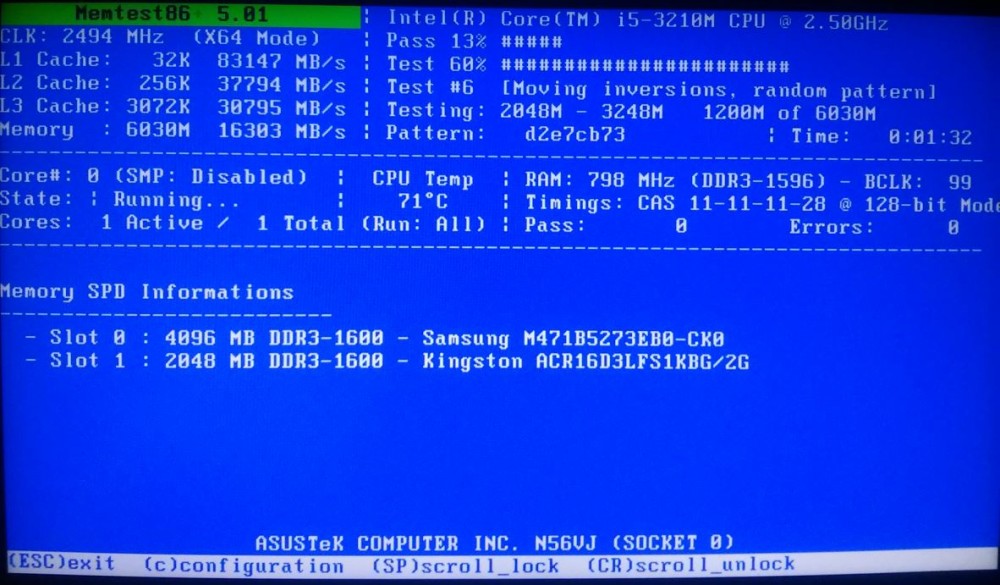
RAM -muistin tarkistaminen epäonnistumisen jälkeen
Rekisterimerkintöjen korjaus
Rekisterihäiriöt, mukaan lukien käyttäjän kädet, joka ei ole asiantuntija, voi johtaa epämiellyttäviin seurauksiin, mukaan lukien järjestelmän vika. Jos jokin ohjelma muutti rekisteröintitietueita, mikä johtaa Driver_IRQL_NOT_Less_or_Equal -virheeseen, jossa on 0x000000D1 -koodi sinisellä näytöllä, ja sinun on korjattava avainvirheet, on parasta käyttää erityisiä ohjelmistoja tähän tarkoitukseen, esimerkiksi Winthrosoft Registry -työkalulle varten. Winthrosoft -rekisteri. Ohjelma skannaa ja korjaa ongelmat automaattitilassa, koska hän on aiemmin luonut varmuuskopion, joka suojaa järjestelmän vaurioilta.
Windows Network -asetukset Palauta
Jos aiemmat menetelmät eivät ole auttaneet, voit pudottaa verkkoparametrit. Palautuksen jälkeen verkon asetukset palaavat lähtötilaan, kuten Windowsin asennettaessa, joten jos tarvitset manuaalista käyttöönottoa Internetin toiminnalle, sinun on säädettävä kaikki uudelleen. Menetelmä merkitsee automaattisesti poistamista ja uudelleenasennusta verkkosovittimien järjestelmässä, se ei takaa ongelman korjaamista, mutta joissain tapauksissa se voi olla tehokas. Windows 10: n menettely suoritetaan seuraavasti:
- Siirrymme parametreihin (käynnistyspainikkeen kautta tai Win+I -näppäimien avulla).
- Siirrymme osaan "verkko ja Internet" ja valitsemalla ikkunan vasemmalla puolella olevasta valikosta "tila".
- Leikkaamme sivun läpi ja löydämme täältä "verkon nollaus", napsauta.
- Napsauta "Palauta nyt" -painiketta, vahvista toiminta ja odota, kunnes laite käynnistetään uudelleen.
Kun olet yhteydessä verkkoon uudelleenkäynnistyksen jälkeen, sinun on valittava tietokoneyhteyden tyyppi (julkinen tai yksityinen verkko).
Jos mikään yllä olevista menetelmistä auttoi selviytymään ongelmasta ja virheen_irql_not_less_or_equal -virhe NDIS -tiedostossa.SYS on edelleen häiritsevä, on vielä siirtyä äärimmäisiin toimenpiteisiin ja suorittaa puhdas ikkunoiden asennus. Tapauksessa, jossa tämä menetelmä ei selviä, todennäköisesti vika liittyy laitteistoon, joka on vaihdettava tilanteen korjaamiseksi.
- « Järjestelmänvalvoja esti tämän Windows -sovelluksen toteutuksen ongelman ratkaisemiseksi
- MSVCP71 -virhe.Dll aiheuttaa ja kuinka korjata »

